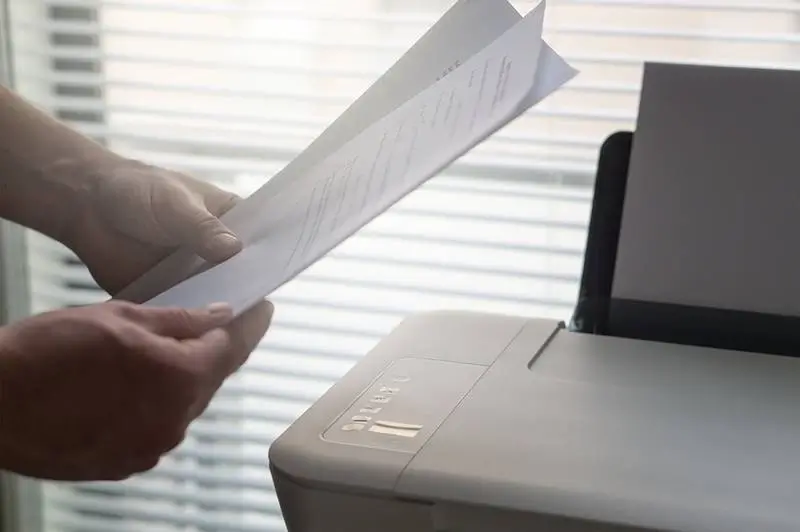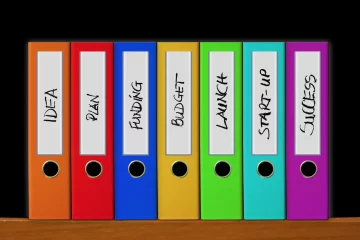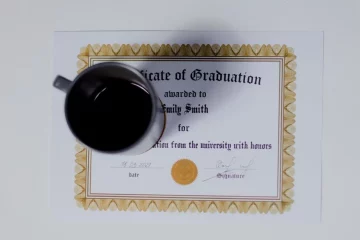Dokumen menjadi hal yang penting dan seringkali dibutuhkan pada dunia kerja. Oleh karena itu, penting untuk mengetahui cara mencetak dokumen dengan benar, apalagi jika adalah karyawan pada suatu kantor.
Bisa laporan, catatan, dan sebagainya sudah bisa dilakukan secara digital. Namun, pencetakan dokumen masih sangat dibutuhkan. Salah satu manfaatnya adalah risiko akses ilegal atau pencurian data secara online dapat diminimalisir.
Cara mencetak dokumen pada Microsoft Word jadi salah satu yang termudah karena aplikasi ini sudah sangat populer dan mudah digunakan. Akan kami bahas untuk Anda bagaimana cara mencetak dokumen evaluasi kinerja pegawai ataupun kebutuhan lain di bawah ini.
Cara Mencetak Dokumen Menggunakan Printer
Untuk mencetak dokumen, tentu Anda membutuhkan printer. Setelah menyiapkannya, simak panduan berikut:
- Siapkan dokumen yang ingin Anda cetak.
- Cek apakah dokumen tersebut sudah siap dan tersimpan dengan baik di perangkat Anda.
- Setelah dokumen Anda siap, langkah berikutnya yaitu dengan menekan tombol Ctrl + P secara bersama-sama di keyboard Anda untuk membuka jendela dialog cetak.
- Anda perlu memastikan bahwa opsi “Print what” diatur ke “document” untuk mencetak dokumen yang Anda inginkan.
- Selanjutnya, tentukan berapa banyak salinan yang ingin Anda cetak. Anda dapat melakukannya dengan memilih jumlah yang diinginkan di opsi “Number of copies” atau “Jumlah salinan”.
- Jika Anda hanya ingin mencetak beberapa halaman dari dokumen, pastikan untuk menentukan halaman-halaman tersebut di bagian pengaturan pencetakan.
- Setelah Anda mengatur semua pengaturan cetak, klik tombol “OK” untuk memulai proses pencetakan.
Cara Mencetak Dokumen PDF
Jika dokumen yang Anda miliki berjenis PD dan ingin dicetak menggunakan printer, berikut ini langkah-langkahnya:

- Buka terlebih dahulu dokumen PDF yang ingin Anda cetak. Anda dapat membuka dokumen ini menggunakan Adobe Reader atau aplikasi pembaca PDF lainnya.
- Anda dapat memilih opsi “Cetak” dari halaman aplikasi Adobe Reader.
- Ada beberapa opsi yang dapat Anda pilih, seperti dengan klik “File” dilanjutkan dengan memilih opsi “Print”.
- Atau, bisa juga dengan klik ikon printer di toolbar. Alternatifnya, gunakan tombol keyboard Ctrl + P untuk lebih cepat.
- Nanti Anda akan diarahkan ke laman untuk cetak. Di sini, Anda perlu mengatur beberapa pengaturan agar hasil cetakan sesuai dengan keinginan Anda.
- Beberapa pengaturan yang perlu Anda perhatikan adalah pemilihan printer yang akan Anda gunakan untuk mencetak dokumen.
- Atur halaman mana yang ingin Anda cetak, apakah semua halaman atau hanya sebagian.
- Tentukan jumlah salinan atau copy yang ingin Anda cetak.
- Sesuaikan lebar halaman cetak dengan ukuran halaman kertas yang Anda gunakan.
- Mulai cetak dokumen.
- Di atas adalah dua cara mencetak dokumen dengan mudah, baik itu Microsoft Word maupun PDF menggunakan printer.
Layanan Percetakan Terbaik untuk Berbagai Jenis Map
Berbicara mengenai mencetak dokumen, biasanya akan dibutuhkan map sebagai cover, baik itu di dunia kerja maupun pendidikan.
Layanan percetakan terbaik untuk berbagai jenis map dari Jaya Map menawarkan kualitas produk sesuai dengan kebutuhan Anda.
Kami menyediakan berbagai macam map, termasuk Map Raport K13, Map Ijazah, Map Custom, Map Folder, dan Map Kantor.
Anda dapat menghubungi kami melalui email di [email protected] atau melalui nomor telepon 0812-2197-4696.
Kesimpulan
Kami harap ulasan cara mencetak dokumen pada artikel ini bisa membantu Anda khususnya terkait mencetak file Microsoft Word maupun PDF. Semoga dapat bermanfaat!